
Guía paso a paso
¡Encuentra todos los procedimientos completamente explicados!
Siéntete siempre apoyado, incluso cuando no estás en contacto con nosotros.
Como adicionar armazéns aos documentos?
Temas relacionados
Configurações - Armazéns
Área de cliente
Como adicionar armazéns aos documentos?
Para além de poder definir um armazém para todos os artigos nas configurações da sua empresa, ou aplicá-lo de forma individual a cada artigo através da ficha de artigo, o armazém pode ser selecionado no momento da emissão do documento.
Siga os passos:
1. Adicione um novo documento. Para o exemplo, utilizamos uma Fatura.
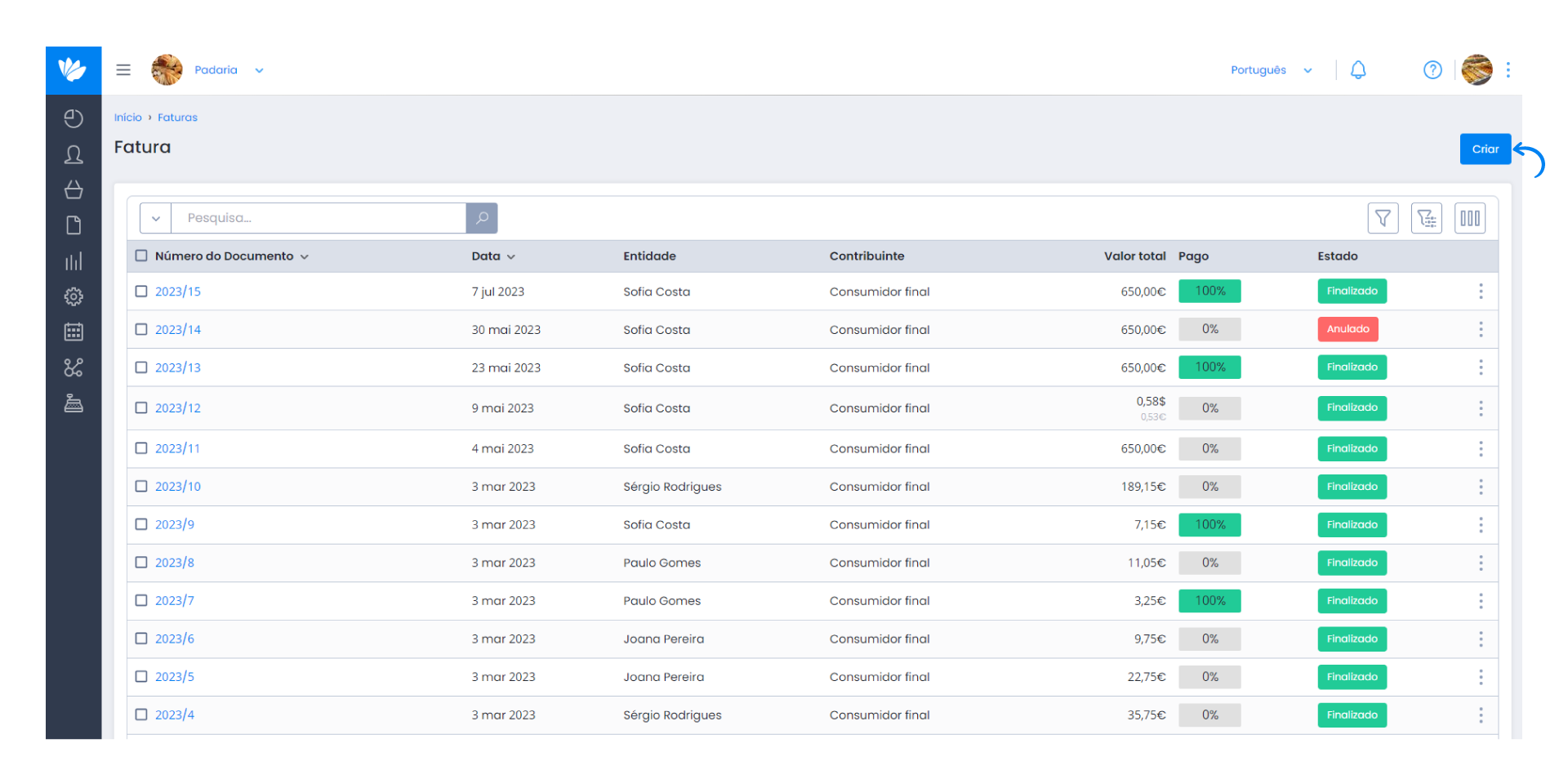
2. Adicione os produtos pretendidos.
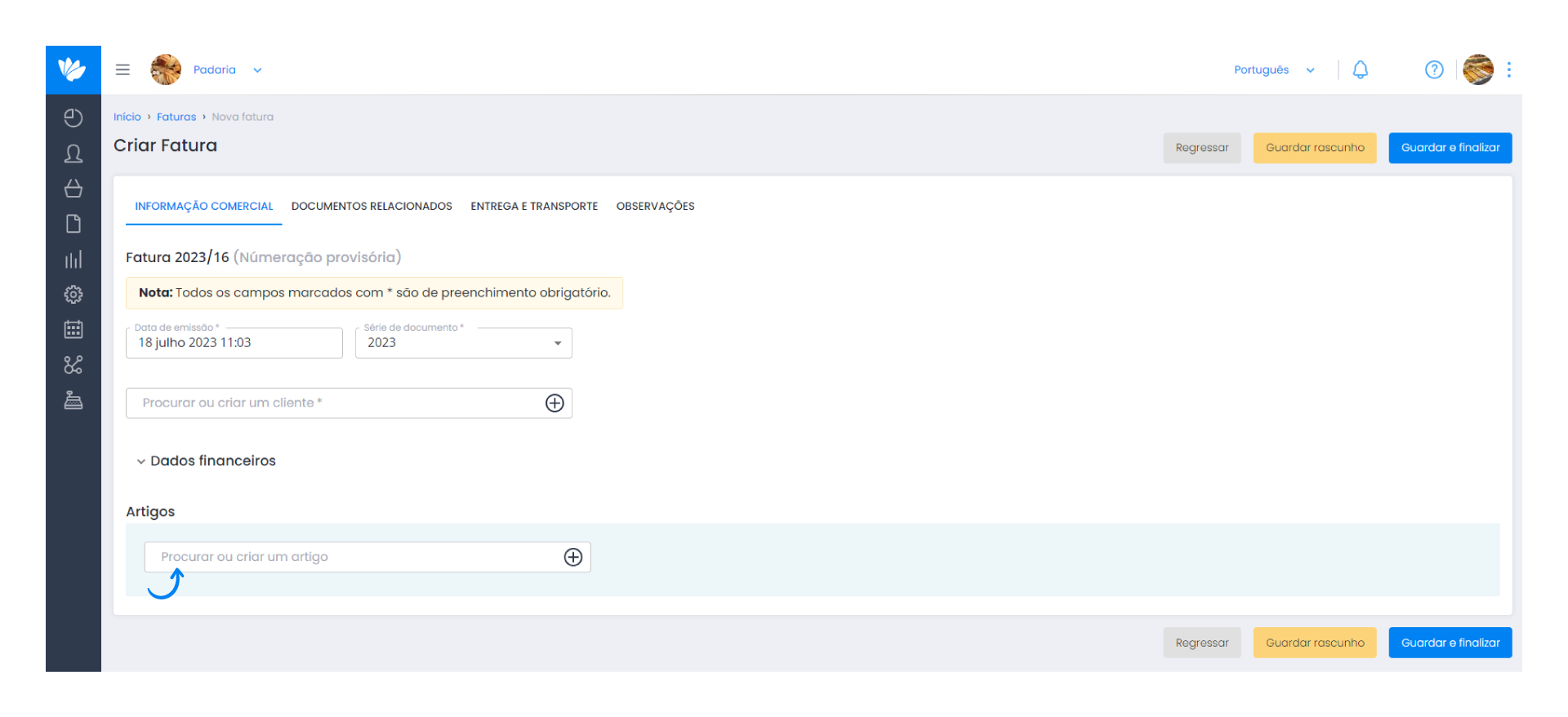
3. Para todos os produtos com stock ativo, encontra o campo Armazém. Para isso, clique no botão (+) para expandir e ver o campo Armazém.
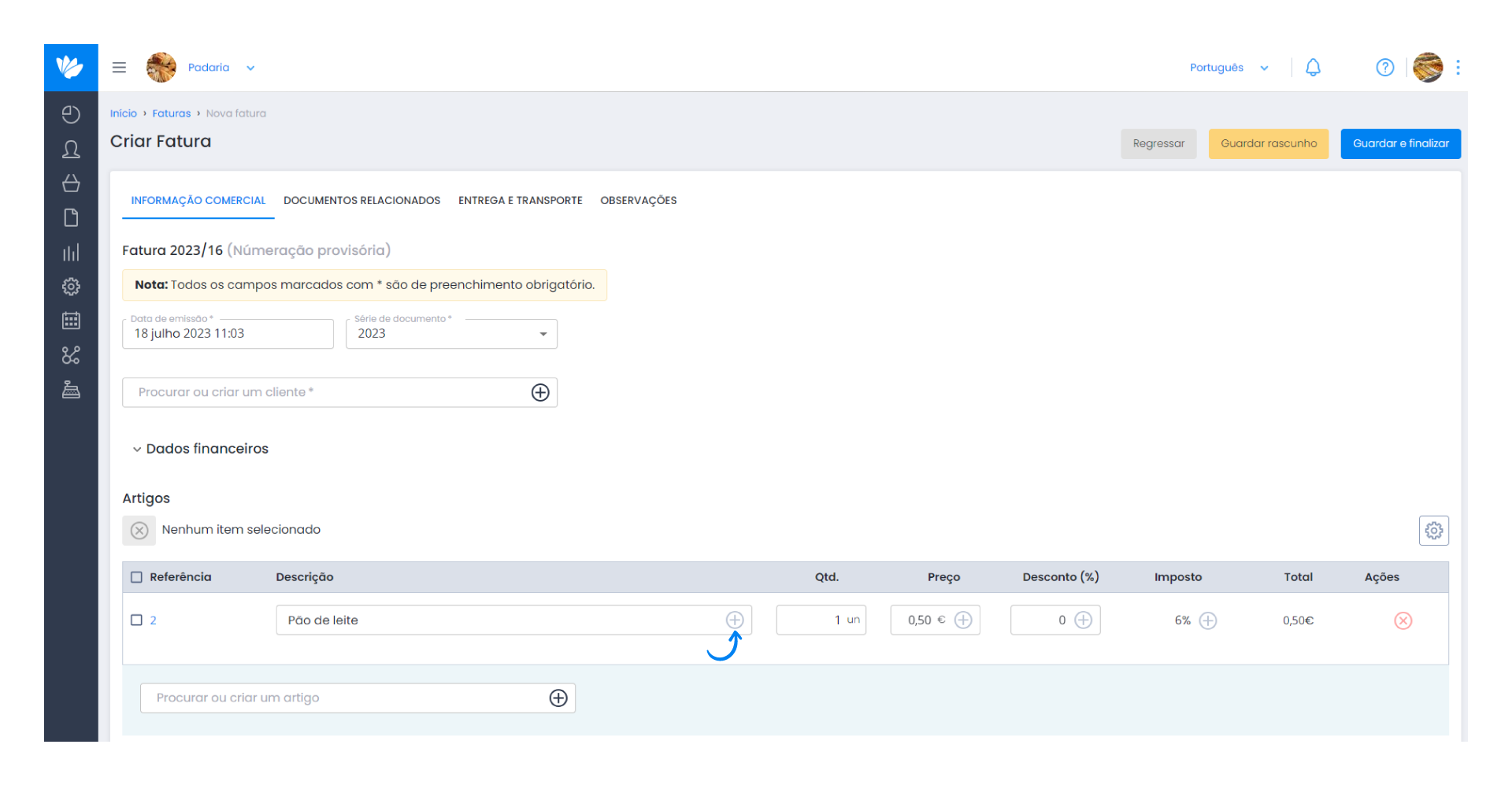
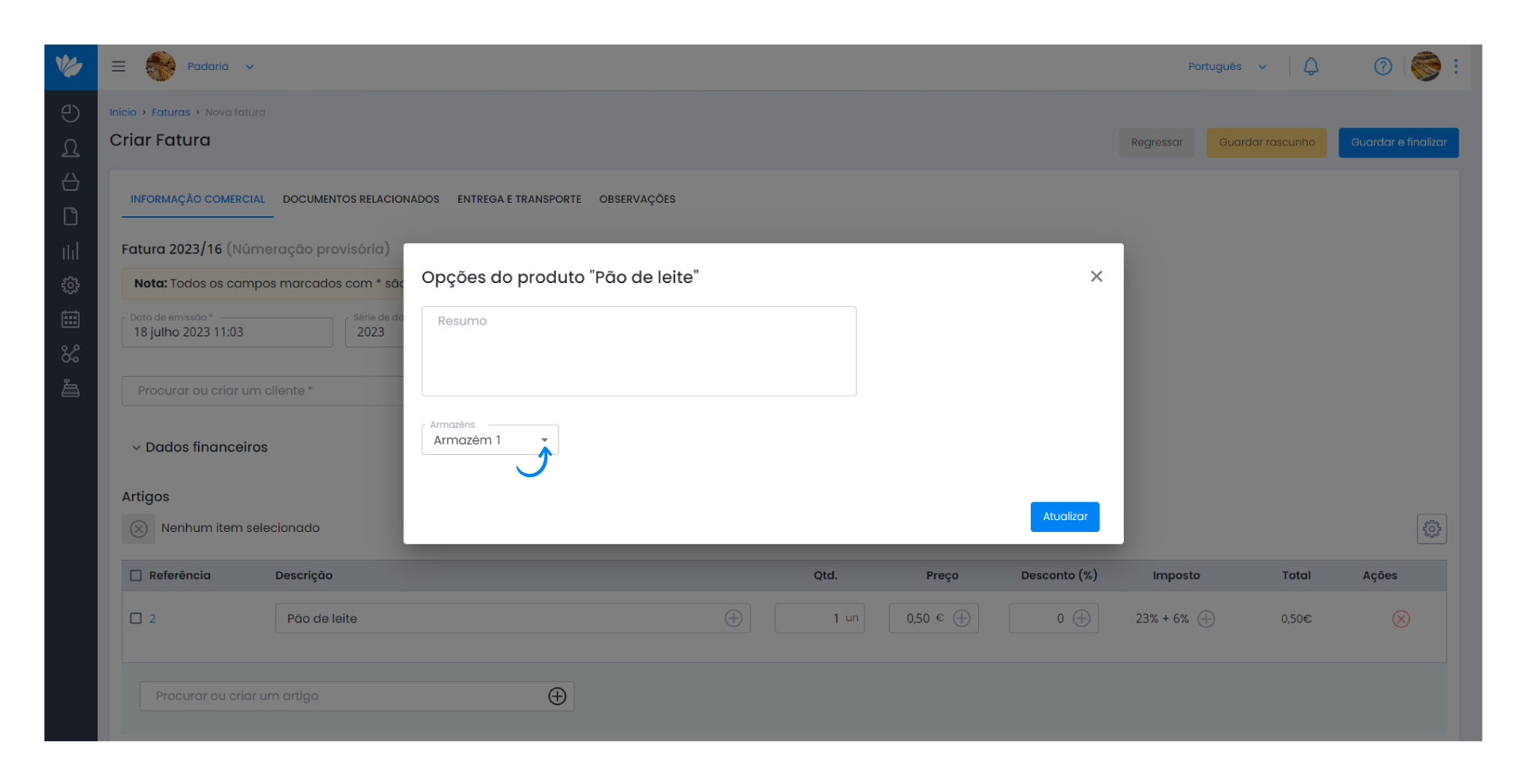
4. No caso de ter um armazém selecionado por defeito para todos os artigos ou um específico para cada artigo, são esses armazéns que aparecem por defeito. Esta opção pode ser alterada.
No entanto, não é obrigatório selecionar um armazém. Neste caso, o artigo fica sem armazém atribuído.
Nota importante
Caso o artigo tenha sido criado no documento, a associação de armazéns segue as regras anteriores.
Pode selecionar um armazém para cada produto. Caso não selecione um armazém é atribuído o armazém definido nas configurações da empresa. Mais informações neste Guia.
Caso não exista um armazém por defeito definido nas configurações da empresa, e se não selecionar um armazém, o artigo fica sem armazém. Mas ao emitir um documento é obrigatório ter um armazém selecionado.


